Esse conteúdo foi útil?
Como poderíamos tornar este artigo mais útil?
LaCie Desktop Manager
O LaCie Desktop Manager permite que você visualize informações avançadas sobre seu disco LaCie e que configure o modo Eco.
Instale o LaCie Desktop Manager
Para confirmar se o LaCie Desktop Manager já está instalado no seu computador, verifique o seguinte:
- Windows: vá até Pesquisar e digite LaCie Desktop Manager. Se ele aparecer, você pode ignorar as etapas de instalação.
- Mac: vá até Ir > Aplicações e busque por LaCie Desktop Manager. Se ele aparecer, você pode ignorar as etapas de instalação.
Caso não tenha o LaCie Desktop Manager, siga as instruções abaixo para instalá-lo:
- Em uma janela do Windows Explorer ou no desktop Mac, clique duas vezes na partição do disco rígido LaCie com o Assistente de configuração da LaCie. O nome original da partição pode ser Compartilhamento LaCie ou LaCie. Caso tenha alterado os nomes das suas partições, faça uma busca nas partições usando seu sistema operacional.
- Abra a pasta Configuração LaCie.
- Clique duas vezes em Configuração LaCie para iniciar o instalador.
- Selecione seu idioma.
- Leia o acordo de licença antes de escolher Próximo. Selecionar Próximo confirma que você aceita o acordo de licença.
- Registre seu dispositivo LaCie caso ainda não tenha o feito.
- Selecione LaCie Desktop Manager para instalar o software e concluir a configuração.
O instalador do LaCie Desktop Manager também está disponível no suporte ao cliente LaCie.
Acesso rápido ao LaCie Desktop Manager
É possível acessar o LaCie Desktop Manager ao clicar no seu ícone:
- Windows: bandeja do sistema

- Mac: barra de menus
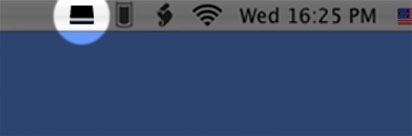
Guia Informações
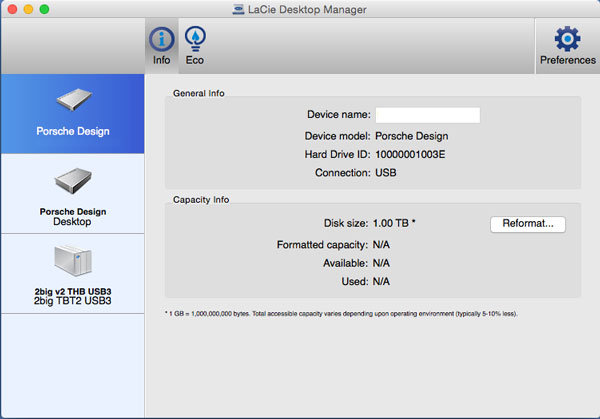
O LaCie Desktop Manager exibe todos os dispositivos conectados e compatíveis com a LaCie na coluna esquerda. Escolha o disco que deseja visualizar e clique na guia Info. Nesta página, é possível rever as informações avançadas sobre seu disco, como nome do dispositivo, número de série do disco interno (não é o número de série do produto LaCie), capacidade disponível, tipo de conexão etc.
Também é possível reformatar o disco ao clicar em Reformatar. O LaCie Desktop Manager direciona você ao utilitário de disco do seu sistema operacional. Para obter informações sobre como formatar seu disco rígido usando o utilitário de disco, consulte Formação e particionamento opcionais.
Guia Eco
Por padrão, seu disco entra no modo Eco após cinco minutos de inatividade para conservar energia. Para sair do modo Eco, acesse os dados no disco e o disco irá ligar automaticamente.
Você pode gerenciar este recurso usando o LaCie Desktop Manager na guia Eco.
Windows: desmarque a caixa para Standby automático devido à inatividade para desligar o modo Eco ou selecionar um período de inatividade após cada disco entrar no modo Eco.
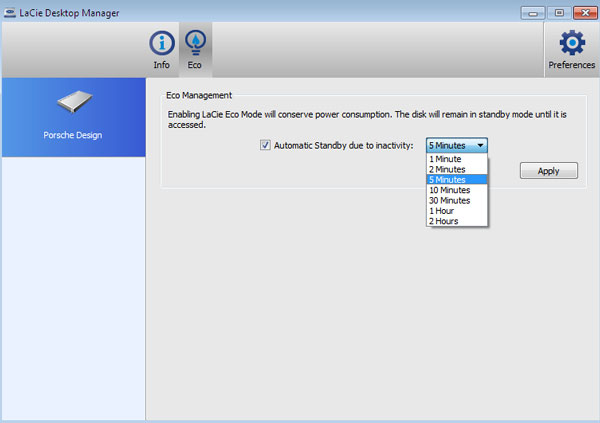
Mac: Mac OS gerencia o Modo Eco. É possível clicar em Configurações de economia de energia para entrar nas Preferências do sistema. Selecione “Coloque os discos rígidos em modo de hibernação/inatividade quando possível” para conservar energia.

Desinstalar o LaCie Desktop Manager
Mac
Clique no ícone do LaCie Desktop Manager na barra de menu e selecione Preferências. Na janela que é aberta, clique em Desinstalar o LaCie Desktop Manager.
Windows
Utilize o Painel de controle para desinstalar o LaCie Desktop Manager.